Tabla de contenidos
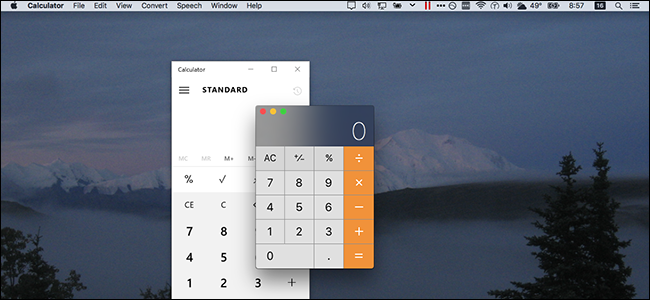
¿Alguna vez ha deseado poder ejecutar el software macOS y Windows, uno al lado del otro, organizando las ventanas de cada sistema operativo como desee? Gracias a una función de Parallels llamada Coherence Mode, que puede utilizar si ha configurado Parallels para ejecutar Windows dentro de macOS , está a solo un clic de distancia.
En el modo Coherence, su escritorio virtual de Windows se fusionará con el de su Mac, lo que le permitirá organizar las ventanas de los dos sistemas operativos uno al lado del otro. Puede pensar en ello como una versión muy pulida del modo transparente de VirtualBox , pero es más que eso: el enfoque láser del equipo de Parallels en macOS significa que hay todo tipo de integraciones que herramientas similares ni siquiera pensarían en ofrecer, como menús para Programa de Windows en la barra de menú y atajos de teclado compatibles. No es tan bueno como ejecutar una aplicación nativa de Mac, pero es la mejor opción.
Cómo iniciar el modo Coherence en Parallels
Para comenzar, necesita una máquina virtual Windows con las herramientas de Parallels instaladas. Aquí le mostramos cómo configurar eso si aún no lo ha hecho. Abra su máquina virtual y verá un botón azul en la parte superior izquierda de la ventana, a la derecha de los botones habituales de la ventana de Mac.
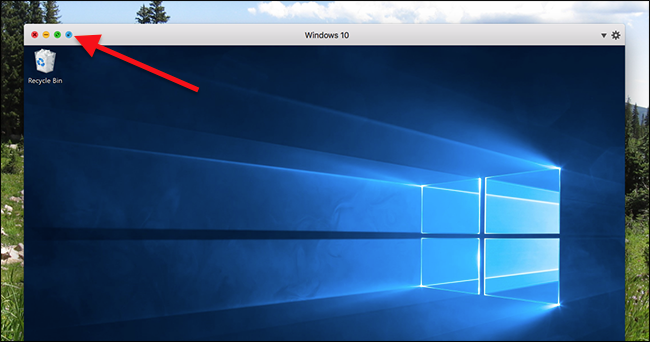
Haga clic aquí y su escritorio de Windows se fusionará con su macOS. Los programas que tiene abiertos en Windows se ejecutan junto con los de Mac, lo cual es un poco extraño al principio.
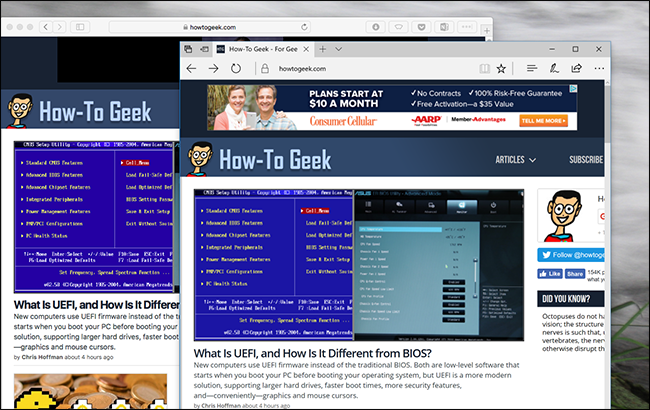
Hay algunas otras integraciones que facilitan el uso de todo junto. Encontrará una especie de carpeta del menú Inicio en el dock, lo que facilita el inicio del software de Windows.
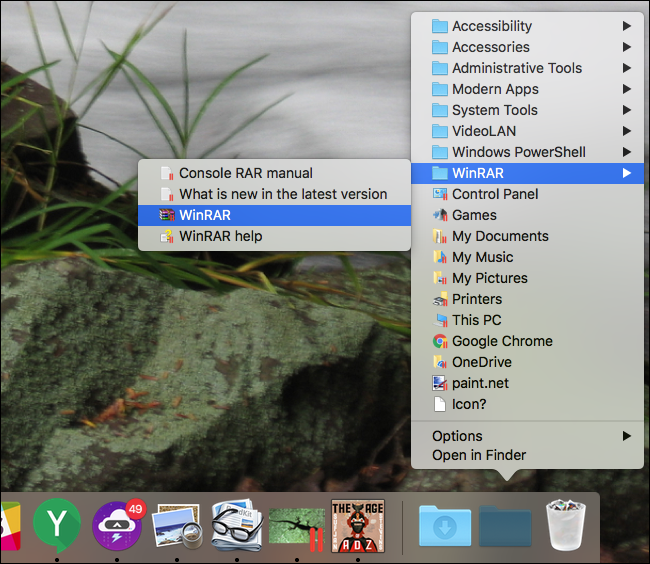
Si prefiere el menú de inicio de Windows real, completo con la búsqueda, simplemente haga clic en el icono de la máquina virtual en el dock; el menú de inicio completo se abrirá sobre su muelle.
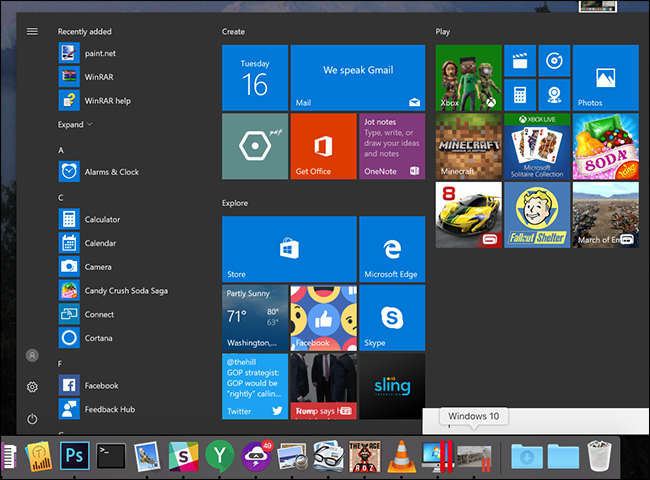
Desde aquí puedes buscar en Windows, o acceder a cualquier otra funcionalidad del sistema operativo Windows, todo sin salir del escritorio de macOS.
Y la integración va más allá: mira la barra de menú de macOS y encontrarás los iconos de la bandeja de Windows.
![]()
Hablando de la barra de menú: los programas de Windows están algo integrados con la barra de menú de macOS, lo que le permite hacer cosas como Copiar y Pegar.
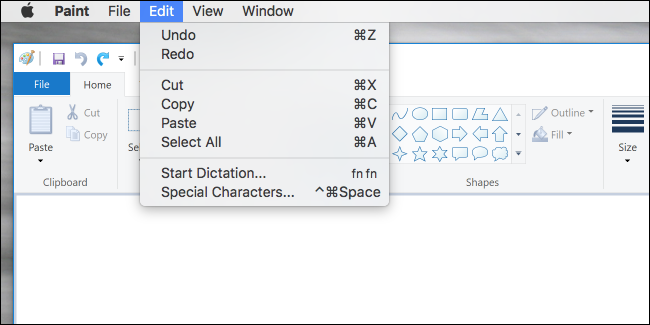
Es algo sutil, claro, pero hace que las aplicaciones de Windows se sientan un poco más como en casa en macOS.
Cómo configurar el modo de coherencia (y desactivar determinadas funciones)
Si algunas de estas integraciones le molestan, no se preocupe: puede habilitar y deshabilitar la mayoría de ellas. Apague su máquina virtual, luego haga clic en el botón de engranaje junto a su nombre en el Centro de control.
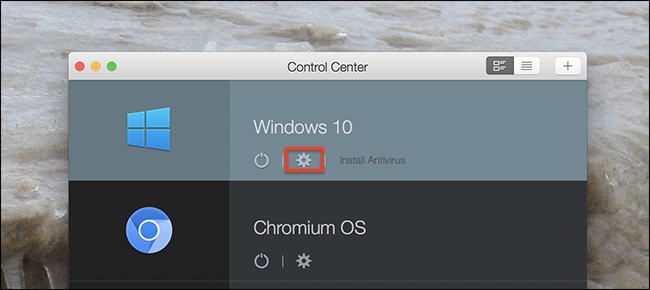
Dirígete a la sección «Aplicaciones».
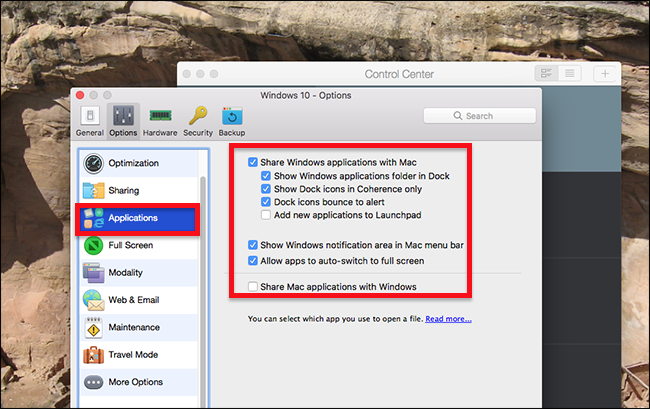
Aquí encontrará la opción para deshabilitar la carpeta de aplicaciones en el dock y el área de notificación en la barra de menú. Esto es una cuestión de gustos: a algunas personas les gustarán las integraciones y otras preferirían dirigirse al entorno completo de Windows para acceder a cosas como los iconos de la bandeja. Felizmente todo depende de ti.
Cómo salir del modo de coherencia
Incluso con estas integraciones desactivadas, es posible que se dé cuenta de que Coherence no es para usted, al menos no constantemente. No se preocupe: es fácil de apagar. Haga clic en el icono de Parallels en la barra de menú, luego diríjase a Ver> Coherencia de salida.

Alternativamente, puede hacer clic con el botón derecho en el icono de la base de la máquina virtual; encontrarás las mismas opciones.
Más que solo Windows
Parallels está diseñado principalmente para simplificar la ejecución de programas de Windows en Mac, pero Windows no es el único truco que puede utilizar: las máquinas virtuales Linux también funcionan bien. Estas máquinas incluso son compatibles con Coherence, una vez instalado Parallels Tools. Así es como se ve eso con Ubuntu.
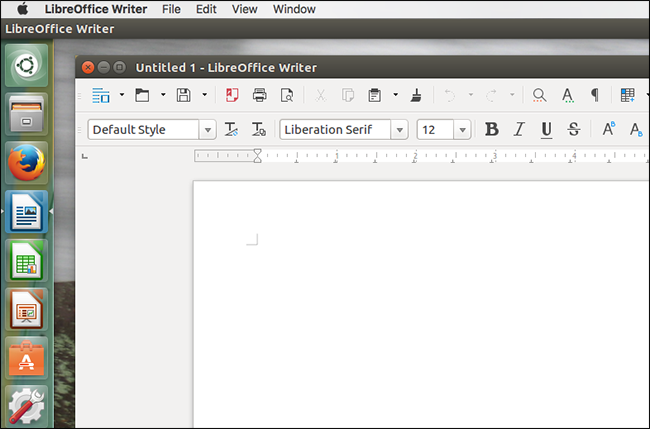
Las integraciones no son tan sólidas: una buena parte de la interfaz de usuario de Ubuntu se vende al por mayor, en lugar de encontrar un nicho en el dock y la barra de menú de macOS. Pero el software se ejecuta, lo que facilita un poco la ejecución del software Linux junto con las aplicaciones macOS.


